Comment ajouter des thèmes à Microsoft Forms
Vous voulez que votre formulaire ou votre enquête ait un bel aspect pour capter l'intérêt des téléspectateurs pour vos formulaires ? Microsoft Forms a une fonctionnalité appelée thèmes qui peut rendre vos formulaires attrayants. La fonctionnalité de thème offre une combinaison de couleurs d'arrière-plan et d'images ; vous pouvez également ajouter vos photos à vos formulaires ou personnaliser l'image de fond.
Comment puis-je personnaliser Microsoft Forms ?
Vous pouvez personnaliser vos formulaires en utilisant la fonctionnalité de thème offerte par les formulaires Microsoft , dans laquelle vous pouvez sélectionner des thèmes intégrés à ajouter à vos formulaires ou en utilisant des photos du Web, ou télécharger des images à partir de vos fichiers.
Comment ajouter des thèmes à Microsoft Forms
- Ouvrez le formulaire auquel vous souhaitez appliquer le thème.
- Cliquez sur le bouton Thème
- Sélectionnez un thème
- Le thème est sélectionné
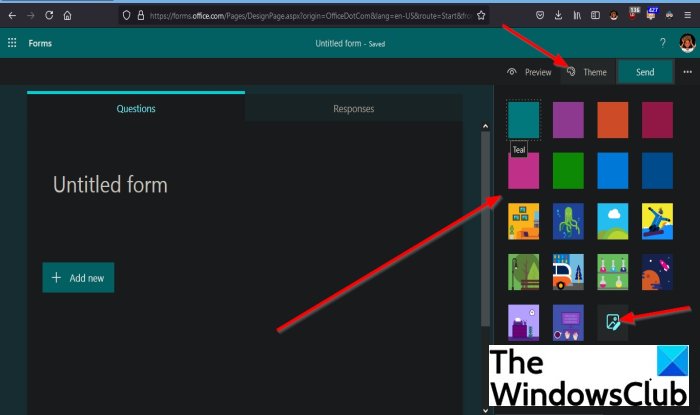
En haut à droite de la fenêtre Microsoft Forms , vous verrez le bouton Thème ; (Theme)cliquez dessus.
Ensuite, une liste de thèmes apparaîtra.
La liste des thèmes se termine par des couleurs d'arrière-plan telles que Sarcelle(Teal) , Framboise(Raspberry) , Orange foncé(Dark Orange) , Grenade(Pomegranate) , Rose(Pink) , Vert(Bright Green) vif , Bleu vif(Bright Blue) et Bleu foncé(Dark Blue) .
La liste des thèmes(Theme) comprend également des images telles que le bureau à domicile(Home Office) avec classeur, canapé, refroidisseur d'eau et images au mur, océan(Ocean) avec plongeur, sous-marin et vie marine, nuages dans le ciel au-dessus des collines, etc.
Vous pouvez également ajouter votre image d'arrière-plan à vos formulaires en cliquant sur le bouton Personnaliser le thème(Customize Theme) à la fin de la liste.
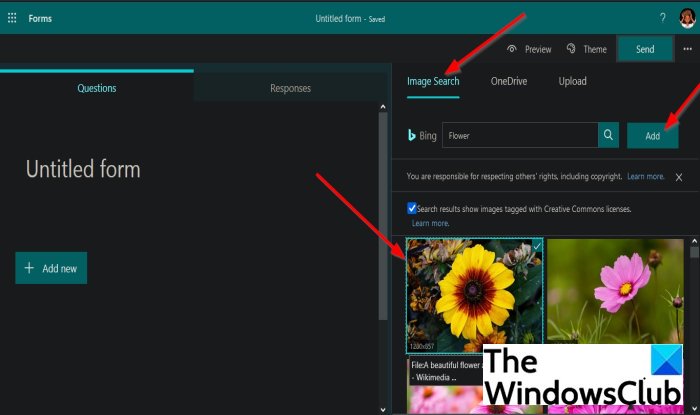
Un panneau s'ouvrira dans lequel vous pourrez choisir de sélectionner des images à partir de la recherche d'images(Image Search) , de votre OneDrive ou de télécharger(Upload) des images à partir de vos fichiers.
Si vous souhaitez sélectionner des images à partir de la recherche d'images(Image Search) , cliquez dans la barre de recherche et sur le nom de l'image que vous recherchez, puis appuyez sur Entrée sur le clavier.
Vous verrez apparaître des images ; choisissez une image et cliquez sur le bouton Ajouter(Add ) en face du moteur de recherche.
Vous verrez l'image que vous avez sélectionnée apparaître comme arrière-plan dans le formulaire.
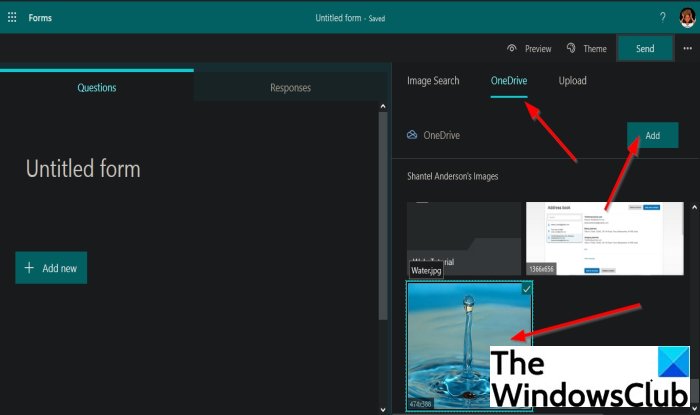
Si vous choisissez de sélectionner l'image à partir de OneDrive , cliquez sur l' en-tête OneDrive et elle apparaîtra sur le panneau OneDrive .
Vous verrez les images que vous avez stockées sur votre OneDrive sélectionner n'importe laquelle d'entre elles.
Cliquez ensuite sur le bouton Ajouter(Add) .
Vous verrez l'image comme arrière-plan dans votre formulaire.
Si vous souhaitez télécharger une image dans votre formulaire, cliquez sur l'en- tête Télécharger .(Upload )
Une boîte de dialogue Télécharger(Upload) apparaîtra, sélectionnez une image dans votre fichier, puis cliquez sur Ouvrir.
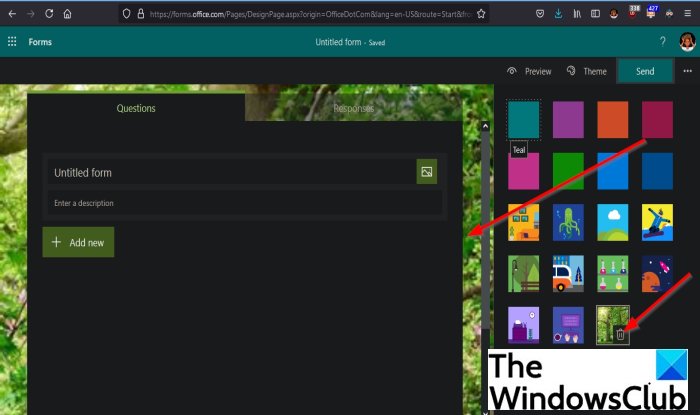
Le fichier sera téléchargé sur votre formulaire.
Si vous souhaitez supprimer l'image d'arrière-plan du formulaire, cliquez sur la corbeille(Recycle Bin) sur l'image sélectionnée affichée à la fin de la liste des thèmes.
L'image est supprimée de l'arrière-plan du formulaire.
Nous espérons que ce didacticiel vous aidera à comprendre comment ajouter des thèmes à Microsoft Forms .
Lire ensuite(Read next) : Comment créer une enquête avec Microsoft Forms(How to create a Survey with Microsoft Forms) .
Related posts
Comment ajouter des questions dans Microsoft Forms
Comment formater Text dans Microsoft Forms
Comment ajouter Sections dans Microsoft Forms
Comment ajouter et d'utiliser Branching dans Microsoft Forms
Comment insérer une image dans l'en-tête de Microsoft Forms
Comment désactiver les marques Paragraph dans Microsoft Word
Top 5 des logiciels gratuits de Microsoft
Comment Félicitez quelqu'un Microsoft Teams sur leur travail bien fait
Manage legacy Applications Web avec Enterprise Mode Site List Portal de Microsoft
Comment ajouter de nouvelles formes dans Microsoft Forms
Comment utiliser une image dans Picture mode sur Microsoft Edge Browser
Microsoft Intune ne synchronisation pas? Force Intune pour synchroniser en Windows 11/10
Qu'est-ce qu'un ASD file et comment l'ouvrir dans Microsoft Word?
Comment ajouter Zoom à Microsoft Teams
Comment créer un Booklet or Book avec Microsoft Word
Ajouter un Home button à Microsoft Edge browser
Fix Microsoft Store Error 0x87AF0001
SurveyMonkey vs. Google Forms: Quel est le Better?
Comment appliquer Google SafeSearch dans Microsoft Edge dans Windows 10
Comment créer un Survey avec Microsoft formes
